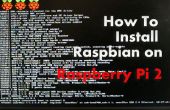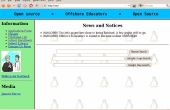Bienvenido a lector.
Primero por favor Nota: este instructivo se puede hacer en un día, pero un fin de semana sin duda se recomienda.
En este instructable espero enseñarle habilidades claves y configurar un servidor Linux. El conocimiento usado aquí puede aplicarse a casi todas las arquitecturas de PC así que si usted no posee un Pi (¿por qué no tío?) o es atado para arriba en otro proyecto, cualquier PC vieja o trabajo. Con más detalle las habilidades principales enseñadas será:
Quemar una imagen ISO a una SD para el Pi
Instalar un sistema operativo
Configurar un servidor web
Creación de instancia de SQL un
Implementación de una red de nube personalizado
Administración de usuarios de la red cloud
Configuración de un red, que se integrará en un windows establecido de intercambio de archivos SAMBA basado en red doméstica o de oficina
Control de usuarios SAMBA
Establecer una dirección IP estática durante el uso de una conexión a internet IP estática no
Uso de Webmin consola para instalar paquetes
Mediante línea de comandos terminal para instalar paquetes
Ejecución de comandos básicos como reiniciar (terminal) editar archivos del sistema con terminal editor basado en Nano
Definitivamente montar unidades de disco duros dentro de la tabla de sistema de archivos de Linux a través de webmin
Entender al principio del puerto de reenvío de la función de un router de casa
Configurar un web interface gestor de bit torrent
Ser un nerd total de ti.
Si te interesa seguir leyendo. Si no, probadlo; Usted puede descubrir una nueva afición. Como se demuestra en la lista anterior hay mucho que aprender. Definitivamente creo que este es un proyecto de fin de semana. He seguido este proceso varias veces y tarda un par de días al menos. Bueno tomar mucho se rompe porque los ojos pueden empezar a filtrarse y pronto seas poco entusiasta sobre todo. Este instructable ofrece funciones de muchos productos adquiribles de tienda diferentes, tales como:
Amazon EC2 servidores llave en mano
Routers Belkin que ofrecen construcción en aplicaciones
Servicios en la nube en línea como Google Cloud
Servidores NAS como esta.
El servidor que lo configuramos costará mucho menos de cada uno de estos servicios a largo plazo y sólo una fracción del costo de los servicios combinados. Configuración de un servidor propio no sólo es personalizada y barata, su muy gratificante. Voy a ser un chico feliz si alguien se beneficia de este instructable contiene o ser inspirado por lo que he hecho. Tomó las edades para planificar y escribir este instructable. Si algo aprendes en todos o este instructable es bien escrito o documentado, por favor voten por mí en el concurso de proyectos de fin de semana o yo podría hacer ese concurso.
También me gustaría señalar que esto no es un tutorial completo en el diseño de un caso de servidor. Hay detalles de mi caso en el paso 3, sin embargo, esta guía pretende ser un tutorial de software integral. Así que si te pegan o sentir un paso no demasiado claro, dejar que me sabe y estaré feliz de ayudar. Unos consejos: porque esto tiene más de un día, no sólo dormir y olvidar lo se planeo en el siguiente. En cambio tienen una pila f-de notas post it. Esta manera antes de ZzZzzzz... Usted puede anotar cualquier cosa que hay que hacer durante la próxima sesión. Tenía cargas. En las paredes, pisos, sillas, mesas - lo que sea! Está bien una exageración, pero hablando en serio ayudan. Usar un stack completo. Otro Consejo sería que siga los pasos en orden. No solo piense "Hmm me gusta el sonido de mi propia red cloud permite hacer eso primero!" Los pasos están en un orden tal que cada uno antes es probablemente necesaria para la corriente, si tiene sentido. Sólo se adhieren a la orden, a hacer la vida más fácil. Un Consejo final: no se limita a lo que se enseña aquí. Pensar en esto como una base para la inspiración. Añadiendo más servicios como los que aparecen en el sitio web llave en mano es fácilmente hecho usando la búsqueda APT funciona en el gestor de paquetes Webmin. ¿Está bien, confundido? A continuación vamos a aprender...
lo que usted necesita:
1-frambuesa Pi
Tarjeta SD 2
Archivo de imagen 3-Raspbian (descarga de http://www.raspberrypi.org/downloads/ solamente)
PRIMERA ETAPA:
1-Utilice esta página para hacer la tarjeta sd de arranque
2-Inserte su tarjeta sd y encender su PI
3-espere hasta que aparezca el menú de "configuración raspi"
4-ampliar la tarjeta sd
5-Fije su localidad, zona horaria...
6-(Important) en el menú "ADVANCE", establecer su gpu ram a 16mb
7-(Important) en el menú "ADVANCE", habilitar ssh
8-final. ahora se reiniciará su pi.
Ahora tienes un IP sin cabeza. Esto significa que no necesitas el teclado o el monitor ya
sólo tiene que conectar su pi a un router
vamos a utilizar SSH para continuar con nuestra labor
SEGUNDA ETAPA:
1-encontrar tu dirección de ip de PI.
2 - en Linux o Mac abrir la terminal y ejecutar este comando:
$ ssh pi
3-Introduzca la contraseña predeterminada "frambuesa"
4-Fije la contraseña de superusuario:
raíz de $ sudo passwd
5-cerrar la sesión en pi:
$ logout
6-acceso a root:
$ ssh root
su Raspbian está listo ahora. Utilizamos TKL_PATCH para convertir la Raspbain en TurnkeyLinux.
Gracias a ghoulmann & Mort'z
TERCERA ETAPA:
(solo copiar y pegar en tu terminal)
1 - ssh a raíz
$ ssh root
2-clon git repo a su PI:
$ git clone https://github.com/mortezaPRK/Raspliance-Core/tmp/tkl
3-ir a/tmp y compilación tkl parche:
$ cd/tmp/tkl /
$./compile_tklpatch.sh
4-instalar llave en mano en ruta del sistema:
$ tklpatch-aplicar /. /core/
Espere hasta que todo termine. debe reiniciar su pi:
$ shutdown - r ahora
o
reinicio de $
ahora Conecte el teclado y el monitor de PI nuevo
en el primer arranque, debe introducir la contraseña de root
no olvide elegir la contraseña potente más que puede.
SU HECHO
puede utilizar este instructables para más información sobre llave en mano...
Problemas más comunes y sus soluciones:
puede tener algunos problemas durante o después de la instalación.
¿1-tienes la sesión cerrada cuando se utiliza la cáscara en caja?
Solución: usar ssh entonces "entrar en el menú de" nano/etc/hosts"y cambiar 127.0.1.1 del"núcleo"a"mynewname""
¿# 2 SIN CONFIGURAR INTERFACES?
Solución 1: salga de la confconsole. entrar a la raíz. editar el archivo "interfaces" en /etc/networkk
Añadir línea al principio del archivo:
# SIN CONFIGURAR INTERFACES
(o ejecute este comando: $ sed -i '1i # sin configurar INTERFACES' interfaces)
Solución 2: (sólo si arreglo uno no funciona para usted)
.login confconsole a raíz de dejar de fumar:
parada de /etc/init.d/confconsole $
eliminar $ update-rc.d - f confconsole